Pergunta
Problema: como corrigir o erro “Não foi possível concluir sua solicitação devido a um problema ao analisar os dados JPEG”?
Olá, ontem estava usando Adobe Photoshop e quando tentei importar uma imagem, o programa exibia um erro que dizia: “Não foi possível concluir sua solicitação devido a um problema ao analisar o Dados JPEG ”. Sobre o que é esse erro e como posso cuidar dele? Ainda não consigo importar nenhuma imagem. Por favor ajude.
Resposta Resolvida
Estamos felizes que você tenha vindo ao nosso site e tenha decidido pedir ajuda aos nossos especialistas. Para um pouco de conhecimento, Adobe Photoshop
[1] é um programa gráfico que funciona em sistemas operacionais Mac e Windows. Essa ferramenta de edição de gráficos é comumente usada por vários usuários de computador porque tem uma ampla gama de funções a oferecer.Falando sobre o erro “Não foi possível concluir sua solicitação devido a um problema ao analisar os dados JPEG” que você recebeu recentemente, não é tão incomum quanto pode parecer à primeira vista. Ele anuncia que algo deu errado durante a análise do arquivo JPEG[2] e não pode ter sido carregado com sucesso. No entanto, os usuários recebem esses alertas porque geralmente a extensão da imagem não é adequada para importação ou há outro problema com ela.
Fornecemos alguns métodos abaixo que podem ajudá-lo com esse problema. No entanto, se você tentou todos eles e ainda está lutando contra o mesmo erro, talvez haja uma chance de que a mensagem de erro seja causada por uma instalação secreta de vírus de computador. Para verificar esta especulação, você pode usar ReimageMáquina de lavar Mac X9. Execute uma verificação completa do sistema com a ferramenta de software de segurança[3] e verifique todos os componentes para infecções duvidosas.
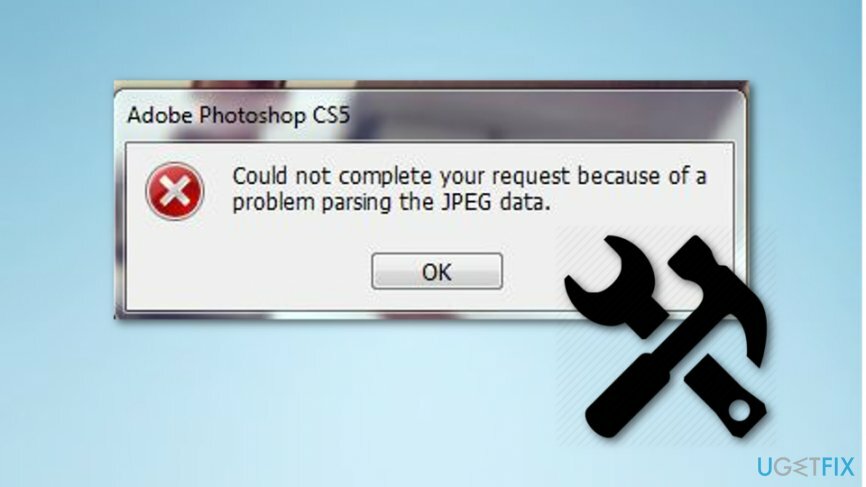
Método nº 1: Use o visualizador de imagens
Para reparar o sistema danificado, você deve comprar a versão licenciada do Reimage Reimage.
Este método foi considerado útil para alguns usuários, embora possa não fazer nenhum sentido. No entanto, tente seguir as etapas fornecidas a seguir e descubra se isso trará sucesso para você.
- Abra a imagem que deseja importar da área de trabalho no aplicativo de visualização de fotos padrão que você pode encontrar em seu computador;
- Em seguida, pressione o Ícone de rotação e girar a imagem;
- Gire a imagem até que ela retorne à posição inicial e feche o aplicativo.
- Tente importar a imagem para Photoshop novamente.
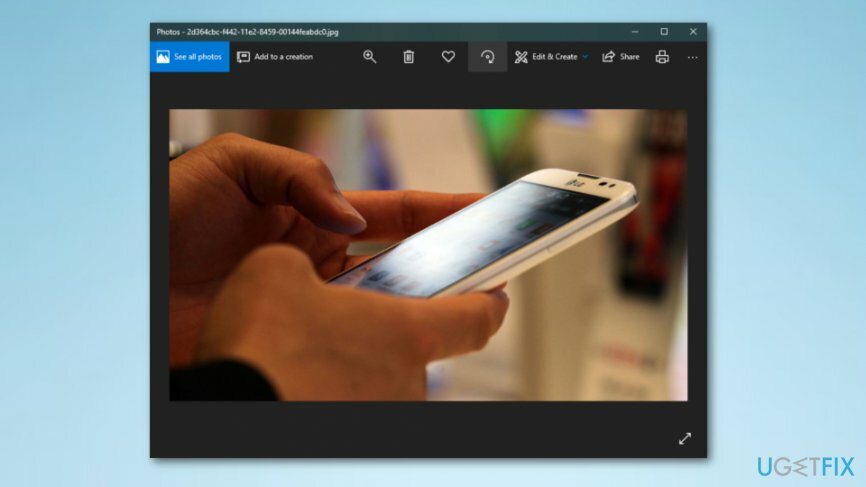
Método nº 2: Abra a imagem no programa Paint
Para reparar o sistema danificado, você deve comprar a versão licenciada do Reimage Reimage.
Ao usar o Paint para corrigir a imagem, ele fará o trabalho automaticamente para você e salvará uma nova cópia do arquivo. Depois disso, você deverá conseguir usar o Photoshop com essa imagem com sucesso.
- Encontre o Barra de pesquisa no canto esquerdo inferior do seu PC;
- Digitar "Pintar" e execute o aplicativo;
- pressione Arquivo e escolher Aberto;
- Procure a imagem salva e abra-a;
- Depois disso, continue Arquivo -> Salvar como -> Imagem JPEG;
- Salve o arquivo em algum tipo de local;
- Importante a imagem para Photoshop.
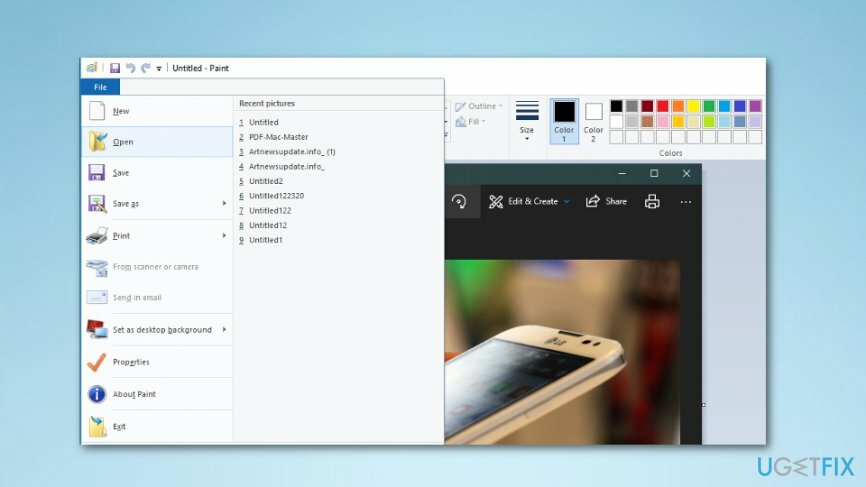
Método nº 3: Contorne o erro fazendo uma captura de tela
Para reparar o sistema danificado, você deve comprar a versão licenciada do Reimage Reimage.
Essa técnica exigirá a captura de tela da imagem selecionada e o corte do fundo indesejado. Mesmo que sua imagem possa perder parte da qualidade, esse método pode ser útil para evitar o erro.
- Abra a imagem;
- Faça uma captura de tela em janelas pressionando CTRL + C + Imprimir tela e cole em Pintar, recorte e salve, ou você pode usar um Ferramenta de recorte para tal propósito que você deve encontrar no Barra de pesquisa que está localizado no canto esquerdo inferior da sua área de trabalho. Faça uma captura de tela em Mac OS X segurando Command + Shift + 3 (para capturar a tela inteira), ou Command + Shift + 4 (para capturar uma parte da tela).
- Importe a captura de tela para o Photoshop programa.
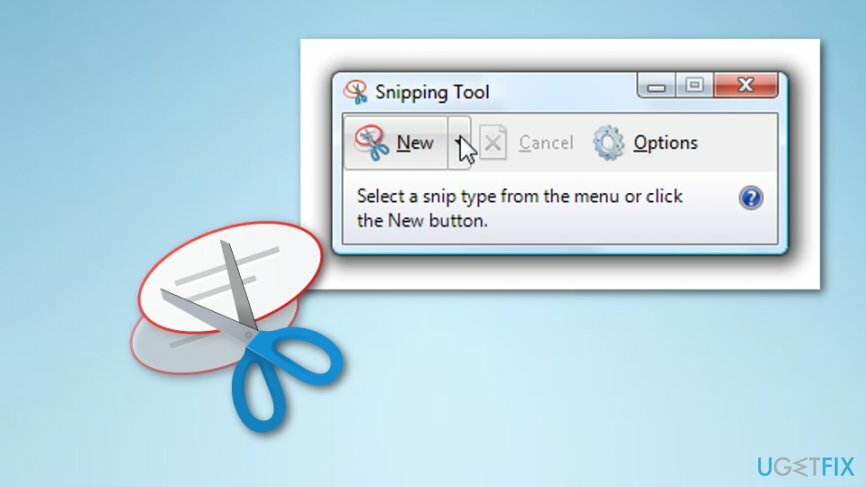
Repare seus erros automaticamente
A equipe ugetfix.com está tentando fazer o melhor para ajudar os usuários a encontrar as melhores soluções para eliminar seus erros. Se você não quiser ter problemas com técnicas de reparo manual, use o software automático. Todos os produtos recomendados foram testados e aprovados por nossos profissionais. As ferramentas que você pode usar para corrigir seu erro estão listadas abaixo:
Oferta
faça isso agora!
Baixar correçãoFelicidade
Garantia
faça isso agora!
Baixar correçãoFelicidade
Garantia
Se você não conseguiu corrigir seu erro usando Reimage, entre em contato com nossa equipe de suporte para obter ajuda. Por favor, deixe-nos saber todos os detalhes que você acha que devemos saber sobre o seu problema.
Este processo de reparo patenteado usa um banco de dados de 25 milhões de componentes que podem substituir qualquer arquivo danificado ou ausente no computador do usuário.
Para reparar o sistema danificado, você deve comprar a versão licenciada do Reimage ferramenta de remoção de malware.

Uma VPN é crucial quando se trata de privacidade do usuário. Rastreadores online, como cookies, podem ser usados não apenas por plataformas de mídia social e outros sites, mas também por seu provedor de serviços de Internet e pelo governo. Mesmo se você aplicar as configurações mais seguras por meio de seu navegador da web, ainda poderá ser rastreado por meio de aplicativos conectados à Internet. Além disso, navegadores com foco na privacidade como o Tor não são uma escolha ideal devido às velocidades de conexão reduzidas. A melhor solução para sua privacidade final é Acesso privado à Internet - seja anônimo e seguro online.
O software de recuperação de dados é uma das opções que podem ajudá-lo recupere seus arquivos. Depois que você exclui um arquivo, ele não desaparece no ar - permanece no sistema, desde que nenhum novo dado seja gravado nele. Data Recovery Pro é um software de recuperação que busca cópias de trabalho de arquivos excluídos dentro do seu disco rígido. Ao usar a ferramenta, você pode evitar a perda de documentos valiosos, trabalhos escolares, fotos pessoais e outros arquivos importantes.